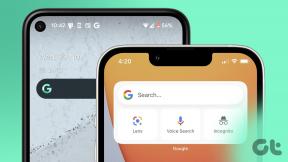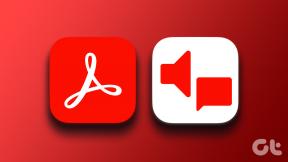5 лучших бюджетных мониторов для MacBook Air и MacBook Pro
Разное / / November 29, 2021
Apple MacBook Pro и MacBook Air работают нормально, даже если вы используете их с монитором. Если у вас есть адаптер, концентратор USB-C или правый кабель USB-C - HDMI, вы сможете подключить свой MacBook к внешнему монитору. В Apple MacBook есть порт USB-C Thunderbolt, который также поддерживает Power Delivery. Так что лучше использовать эти функции по максимуму.

Но если вам нужен «бюджетный» или «доступный» монитор, сценарий кардинально меняется. Например, Мониторы Thunderbolt или мониторы 4K дорогие и стоят около 700 долларов.
К счастью, есть достаточно хорошие бюджетные мониторы, которые будут отлично работать с вашим Apple MacBook Pro или MacBook Air. Хотя мы попытались включить как можно больше мониторов USB-C для беспрепятственного подключения, есть пара дисплеев без USB-C. Но пусть это не мешает вам проверить их, потому что другие функции компенсируют это.
Давайте проверим некоторые из лучших доступных мониторов для Apple MacBook Air и MacBook Pro. Но сначала,
- Вот лучшие бизнес-мониторы для установки двух мониторов
- Носите монитор с собой с этими портативные раздвижные мониторы для ноутбуков
1. Сверхширокий монитор LG 29WN600-W
- Разрешение: 2560 x 1080 (сверхширокий) | Размер: 29 дюймов | Панель: IPS
- USB-C: Нет
- Порты: 2 порта HDMI, 1 порт DisplayPort, 1 аудиоразъем 3,5 мм

Купить.
Если вы хотите повысить уровень производительности, нет ничего лучше сверхширокого дисплея, и LG 29WN600-W соответствует вашим требованиям. 29-дюймовый экран с соотношением сторон 21: 9 дает вам достаточно места для работы. В то же время тонкие лицевые панели по бокам помогают корпусу и упрощают сопряжение со вторым монитором.
Это один из самых дешевых мониторов в этом списке, и по цене он обеспечивает впечатляющее качество изображения. В то же время экранная панель IPS гарантирует, что вы получите яркие цвета и широкие углы обзора. Если говорить о цифрах, LG 29WN600-W может отображать 98,5% цветового спектра sRGB.
В то же время панель яркая и может доходить до 300 кд / м2, что более чем достаточно для обычной офисной работы.
ЕСЛИ у вас есть дополнительный ноутбук с Windows, вы можете воспользоваться функцией Windows Snap. Это позволяет легко и удобно закреплять открытые окна, тем самым упрощая одновременную работу с несколькими окнами.
Эргономика вполне приличная. Опять же, это бюджетный монитор, поэтому вам придется отказаться от таких функций, как регулировка высоты. Он предлагает минимальную регулировку наклона. Но хорошая новость в том, что вы можете установить его на кронштейн монитора. Вы также получаете приличное количество портов. Отсутствие выделенного порта USB-C означает, что вам придется воспользоваться помощью Концентратор USB-C или адаптер чтобы подключить его к вашему Mac.
2. Монитор ASUS ProArt Display PA247CV
- Разрешение: 2560x1440 | Размер: 27 дюймов | Панель: IPS
- USB-C: да
- Порты: 1 порт DisplayPort 1.2, 1 порт HDMI 1.4, 1 выход DisplayPort, 4 порта USB 3.0, 1 порт USB-C

Купить.
Если вы ищете монитор для творческих целей в рамках определенного бюджета, ASUS ProArt Display PA278CV отметит нужные поля. Он является преемником ProArt PA278QV и предлагает интересное сочетание функций, включая удобный порт USB-C. В то же время порт USB-C может обеспечивать мощность до 65 Вт, что делает его подходящим для зарядки MacBook Air. Этот экран с разрешением 1440p, созданный для профессионалов творческих профессий, обеспечивает насыщенные и точные цвета.
Однако это не единственное, на что стоит обратить внимание. Во-первых, у этого есть сверхстандартная частота обновления 75 Гц. Это означает плавную прокрутку при просмотре длинных веб-страниц. Кроме того, вы также можете ожидать, что фильмы и видео будут плавными.
И последнее, но не менее важное: 27-дюймового дисплея более чем достаточно для одновременного запуска нескольких окон, при условии, что приложение поддерживает это. А если вы подключите его к ноутбуку с Windows, вы сможете извлечь максимальную пользу из порта DisplayPort Out. С его помощью вы можете последовательно подключить несколько мониторов, тем самым уменьшение путаницы в кабелях.
Также на Guiding Tech
3. Монитор HP E24u G4 USB-C
- Разрешение: 1920 x 1080 | Размер: 24 дюйма | Панель: IPS
- USB-C: Да (100 Вт)
- Порты: 1 порт HDMI 1.4, 1 порт DisplayPort 1.2, 1 выход DisplayPort 1.2, 1 выход USB-C, 4 выходных порта USB 3.1

Купить.
Если вам больше по душе монитор для бизнеса, то стоит попробовать HP E24u. Этот 24-дюймовый монитор оснащен экраном FHD и подходит для обычной офисной работы. Но особенность, которая помогает ему выделиться среди остальных, - это поддержка мощности зарядки 100 Вт. Так что да, вам не нужно подключать отдельный кабель питания для зарядки вашего ноутбука. Кроме того, он включает в себя встроенный концентратор USB-C, который позволяет подключать несколько периферийных устройств и аксессуаров. Помогает переносить данные на внешнее хранилище.
Удивительно, но HP E24u имеет широкий набор портов. Помимо портов USB-C, есть разъемы HDMI и DisplayPort. Таким образом, вы также можете подключить к нему рабочий стол Windows или более старый ноутбук.
Как отмечалось ранее, этот монитор предназначен для обычной деловой работы и не предназначен для работы с критичным цветом. Тем не менее, вы можете время от времени заниматься обычным редактированием фотографий.
4. Монитор LG 27UK650-W UHD
- Разрешение: 3840 x 2160 | Размер: 27 дюймов | Панель: IPS
- USB-C: Нет
- Порты: 2 порта HDMI 2.0, 1 порт DisplayPort 1.2, 1 разъем 3,5 мм

Купить.
Если вы хотите, чтобы монитор 4K подключался к вашему Apple MacBook, и не хотите тратить столько же, то LG 27UK650 окажется хорошим выбором. По цене он отмечает все нужные поля. Во-первых, панель IPS обеспечивает яркое качество изображения. Детали выглядят резкими и четкими, тем самым сохраняя верность тегу монитора 4K. В то же время вы можете использовать его и для работы с чувствительностью к цвету. Он может отображать 99% цветового спектра sRGB.
Он выглядит превосходно благодаря тонким рамкам и изогнутой подставке для монитора. Подставка эргономична, ее можно регулировать по высоте примерно на 100 мм. Угол обзора приличный - 178 градусов, и если вам нужно время от времени показывать свой экран коллегам, это не должно быть проблемой.
Доступная цена означает, что вам придется отказаться от некоторых функций, и в данном случае это HDR. Хотя он поддерживает HDR 10, качество получаемого изображения при воспроизведении HDR оставляет желать лучшего. Отсутствие локального затемнения и потолок с низкой яркостью могут не передавать темные или глубокие цвета, как его аналоги премиум-класса, и иногда могут приводить к размытым цветам.
Здесь также нет порта USB-C. Вместо этого вы можете выбрать один из двух портов HDMI 2.0 и DisplayPort 1.2. Без специального порта USB-C вам придется полагаться на старый добрый адаптер USB-C для подключения Mac к дисплею.
Также на Guiding Tech
5. Монитор Dell U2520DR
- Разрешение: 2,560 х 1,440 | Размер: 25 дюймов| Панель: IPS
- USB-C: Да, 90 Вт
- Порты: 1 порт HDMI, 2 порта USB-C, 2 порта DisplayPort, 3 порта USB-A, 1 аудиоразъем 3,5 мм

Купить.
Dell U2520DR стоит немного дороже, чем вышеперечисленные мониторы. Тем не менее, он предлагает интересный набор функций. Хотя у него может не быть панели 4K, дисплей 1440p обеспечивает четкое и яркое изображение. В то же время вы можете использовать этот монитор для периодической работы, критичной к цвету, благодаря поддержке широкой цветовой гаммы (99% sRGB). Цена соответствует динамическому диапазону, и есть шанс, что вам понравится результат.
Это монитор USB-C и два порта USB-C, один из которых может обеспечить мощность 90 Вт. Более того, поскольку он поддерживает DisplayPort через USB-C, этот же порт также может передавать видеосигнал. Круто, правда?
Кроме того, вы также получаете широкий выбор портов, в том числе изящные порты UBS-A для подключения периферийных устройств. Еще одна изюминка Dell U2520DR - его эргономика. Например, вы можете регулировать высоту (5,1 дюйма), а также наклонять и поворачивать дисплей в соответствии с вашими предпочтениями.
Также на Guiding Tech
Второй глаз
Когда вы получаете внешний дисплей для MacBook Pro или MacBook Air, обязательно возьмите подставку для ноутбука. Установив оба экрана на одном уровне, вы сможете работать более эффективно. И поверь мне, твоя шея скажет тебе спасибо. Кроме того, вы можете пойти еще дальше, установив его на настольном креплении (при условии, что у монитора есть крепления, совместимые с VESA).